Definizione e dettagli Canon EOS, come migliorarli:
Quante volte uno scatto o un video ripresi con la nostra REFLEX CANON ci hanno deluso per mancanza di dettagli o definizione, magari sì, con i colori ci siamo, la luminosità va bene e la messa a fuoco ci soddisfa ma quel o quei particolari che i nostri occhi ricordano sono spariti, in pratica l’insieme di ciò che abbiamo ripreso nel complesso è stato restituito fedelmente, i dettagli no.
Ciò è dovuto al fatto che tutti i produttori di fotocamere tendono a servire all’utente un’immagine d’impatto, ricca di colori accesi che esaltino ed anzi amplifichino i cieli blu, il verde dei prati il rosso delle rose, ma tutto questo ha un prezzo e questo prezzo viene pagato in gamma dinamica, perché è chiaro che se dedichi risorse a una o più specifiche gradazioni di colori è altrettanto chiaro che hai sottratto risorse ai grigi ed alle ombre, esattamente dove sono nascosti i dettagli che non troviamo più.
C’è un rimedio e ci vengono in aiuto nientemeno che gli specialisti di Technicolor che hanno elaborato CineStyle, un profilo che se utilizzato sulle DSLR CANON EOS sfrutta una gamma cromatica dinamica molto più ampia anche quando scatti in condizioni di illuminazione difficili, ciò si traduce in immagini che solo apparentemente possono apparire piatte e desaturate, in realtà ci sono più dettagli conservati nelle ombre e nei toni medi, il che è perfetto per il post processsing, in pratica il controllo delle immagini torna nelle nostre mani.
Technicolor in realtà sta rispondendo agli specialisti del settore che reclamano maggiore flessibilità nell’acquisizione delle immagini prodotte dalle fotocamere digitali ma a noi torna utilissimo.
Per installare CineStyle, che fortunatamente è gratuito, basta andare sul sito Technicolor, scaricare il file .zip https://www.technicolor.com/sites/default/files/technicolor_cinestyle_v1.0.zip scompattarlo in una cartella e seguire questa procedura:
- Assicurarsi che EOS Utility v2.6 o superiore sia installata sul proprio pc;
- Connettere la propria CANON EOS al PC utilizzando il cavo USB in dotazione;
- Per la sola EOS 5D Mark II settare “Communication” to “PC connect” nel menù;
- Avviare Canon EOS Utility;
- Selezionare “Camera settings/Remote shooting” o “Scatto remoto” sulla finestra principale;
- Fare click sull’icona Camera;
- Fare click “Register User Defined style” under “Shooting menu” o “Registra file impostaz. Utente” del “Menù di scatto“
- Si apre la pagina “Register Picture Style File” o “Registra file stile foto”, selezionare uno tra “User Def. 1, 2 or 3” o “Utente1,2 o 3”;
- Fare click sull’icona di apertura file;
- Cercare e selezionare il file CineStyle.pf2 scompattato precedentemente;
- Fare click su OK.
Technicolor consiglia inoltre di utilizzare le seguenti impostazioni:
Nitidezza: 0
Contrasto: -4
Saturazione: -2
Tono colore: 0
ISO: un multiplo del valore più basso della camera, può essere 100 o 160 a seconda del modello.
A questo punto siamo pronti per utilizzare il profilo CineStyle che è stato caricato nello spazio dedicato ad uno degli utenti scelti in precedenza, lo si raggiunge facilmente selezionando il pulsante “Picture style” o “Stile foto” posto sul retro delle macchina e ruotando la rotellina per selezionarlo.
E’ appena il caso di ricordare che le immagini così ottenute saranno solo apparentemente fredde e poco attraenti, in realtà costituiscono la base di partenza per il nostro post processing il quale restituirà colore e luminosità conservando dettagli e definizione che altrimenti sarebbero andati persi.
Se desiderare commentare l’articolo, o avete delle domande da porre, utilizzate pure la funzione commenti sul mio canale YouTube.
Questa è invece la sezione del sito dedicata a Foto e Video.
Spero d’esservi stato d’aiuto per migliorare definizione e dettagli Canon EOS.
Salvo
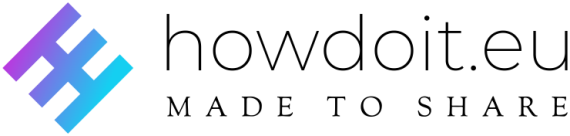
 en_US
en_US